Bạn muốn đổi tên Zalo của mình nhưng chưa biết cách thực hiện. Hãy tham khảo ngay hướng dẫn đổi tên Zalo trên điện thoại, máy tính đơn giản trong bài viết sau của Phần Mềm MKT nhé.
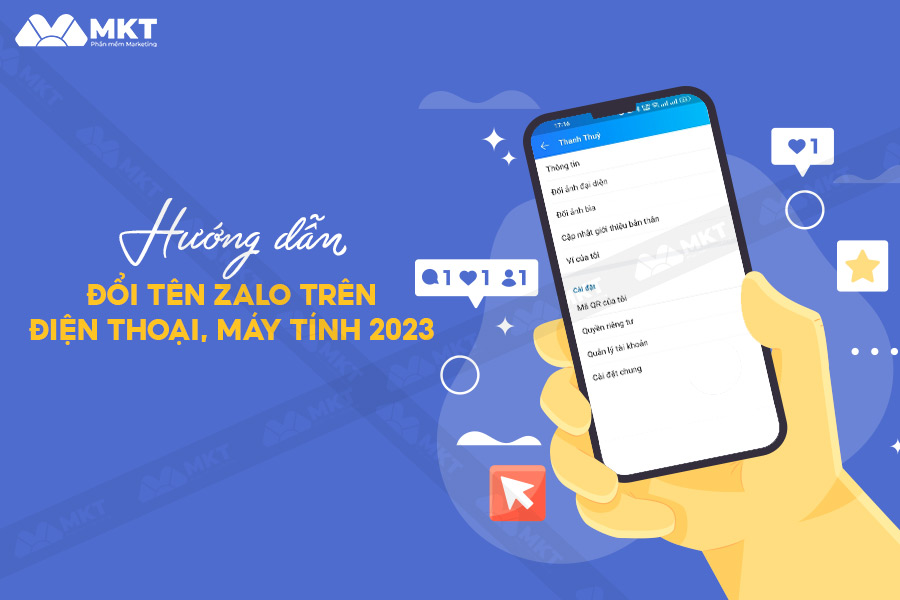
I. Hướng dẫn đổi tên Zalo trên điện thoại Android, iPhone
Ứng dụng Zalo trên 2 hệ điều hành Android và iOS đều có giao diện giống nhau nên các thao tác đều tương tự nhau. Sau đây là hướng dẫn đổi tên Zalo trên điện thoại Android, iPhone mà bạn có thể tham khảo.
1. Hướng dẫn nhanh
Để tiến hành đổi tên Zalo, bạn cần mở ứng dụng Zalo trên điện thoại => nhấn vào Cá nhân => chọn Xem trang cá nhân => Nhấn vào biểu tượng ⋯ => chọn Thông tin => Nhấn vào Đổi thông tin => Tiến hành đổi tên Zalo theo sở thích => nhấn Lưu => Hoàn tất.
Xem thêm: Đặt tên nhóm Zalo hay
2. Hướng dẫn chi tiết
Các bước đổi tên Zalo trên điện thoại Android, iPhone được thực hiện như sau:
- Bước 1: Mở ứng dụng Zalo trên điện thoại lên.
- Bước 2: Tại giao diện Zalo, nhấn vào mục Cá nhân ở góc dưới bên phải màn hình.
- Bước 3: Nhấn vào Xem trang cá nhân để truy cập vào Trang cá nhân của bạn trên Zalo.

- Bước 4: Chọn biểu tượng ⋯ ở góc trên bên phải màn hình.
- Bước 5: Nhấn vào mục Thông tin.
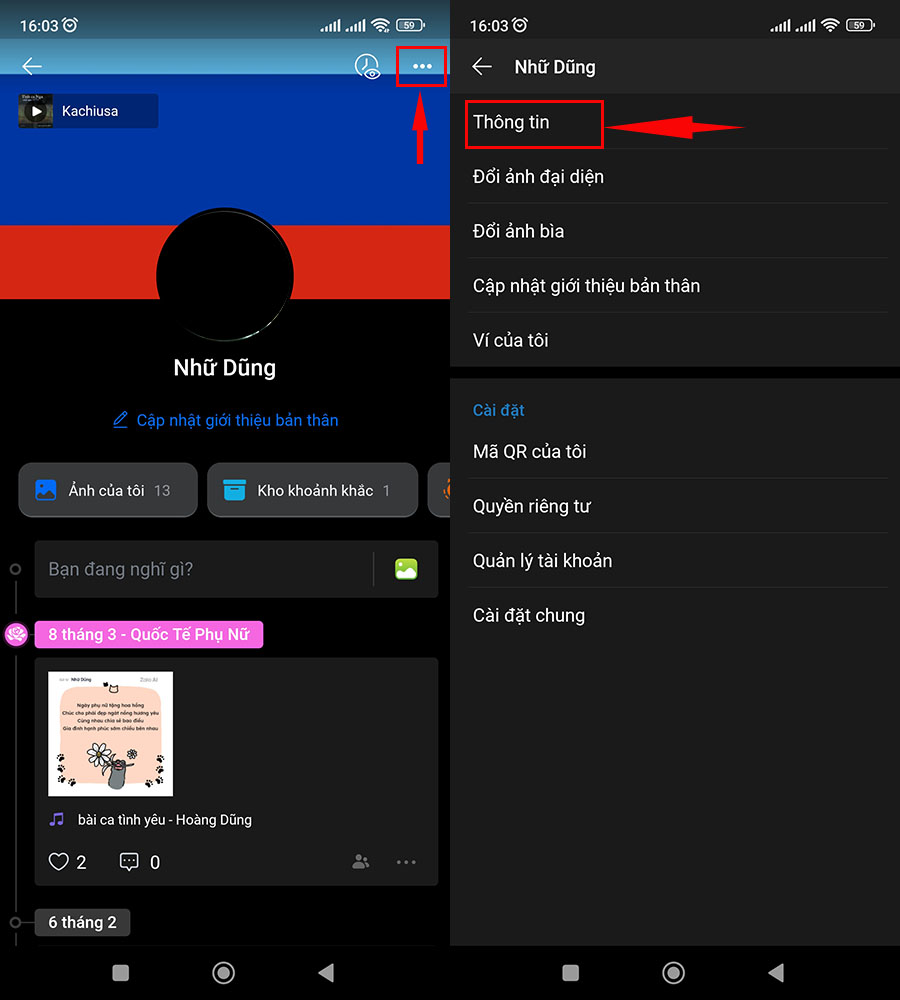
- Bước 6: Chọn Đổi thông tin.
- Bước 6: Tiến hành đổi tên Zalo theo ý muốn của bạn sau đó nhấn Lưu để hoàn tất và lưu tên mới lại.
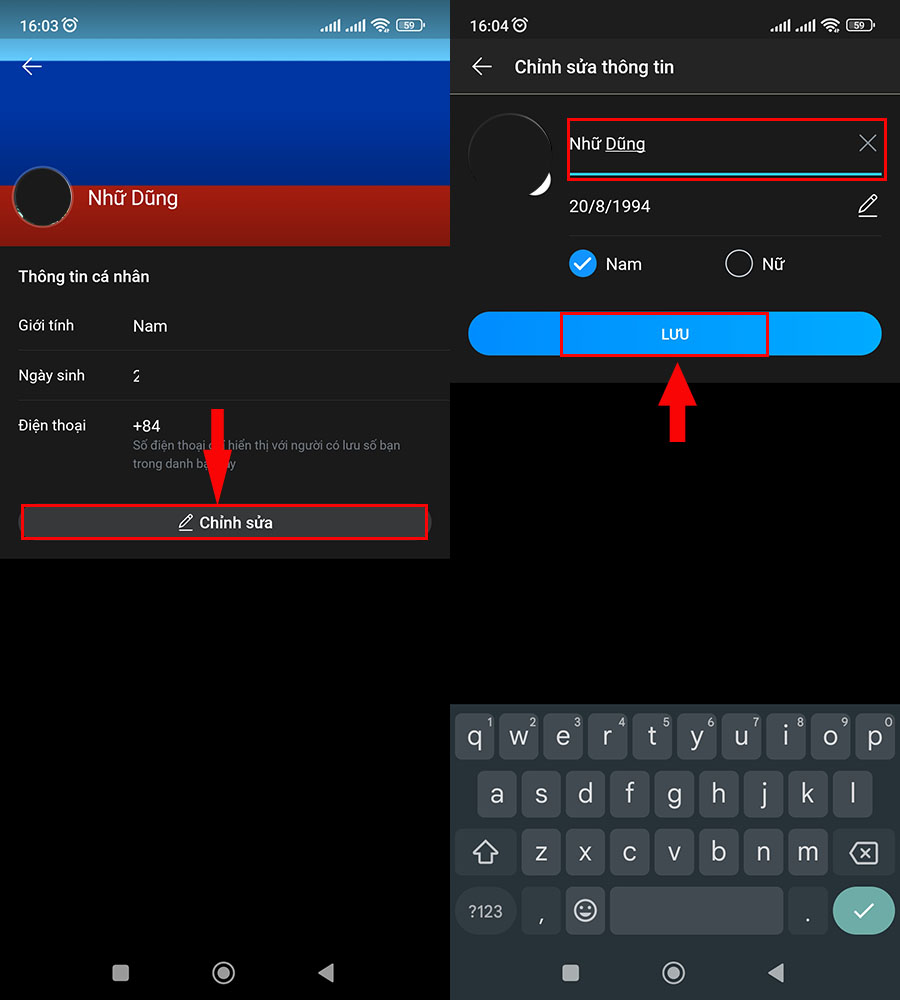
Xem thêm:
- Tài khoản Zalo có bị hack ko? Cách lấy lại Zalo bị hack đơn giản
- 8 cách bán hàng trên Zalo hiệu quả cho người mới
II. Hướng dẫn đổi tên Zalo trên máy tính
Các bước đổi tên Zalo trên máy tính cũng vô cùng đơn giản. Chỉ với vài thao tác, bạn đã có được tên mới theo ý muốn của mình.
1. Hướng dẫn nhanh
Mở ứng dụng Zalo PC => Nhấn vào ảnh avatar của bạn => chọn mục Hồ sơ của bạn => nhấn vào mục Cập nhật thông tin => Tiến hành đổi Tên hiển thị theo ý muốn sau đó nhấn Cập nhật để hoàn tất.
2. Hướng dẫn chi tiết
- Bước 1: Mở ứng dụng Zalo PC trên máy tính của bạn lên.
- Bước 2: nhấn vào ảnh Avatar của bạn ở góc trên cùng bên trái màn hình => chọn mục Hồ sơ của bạn.
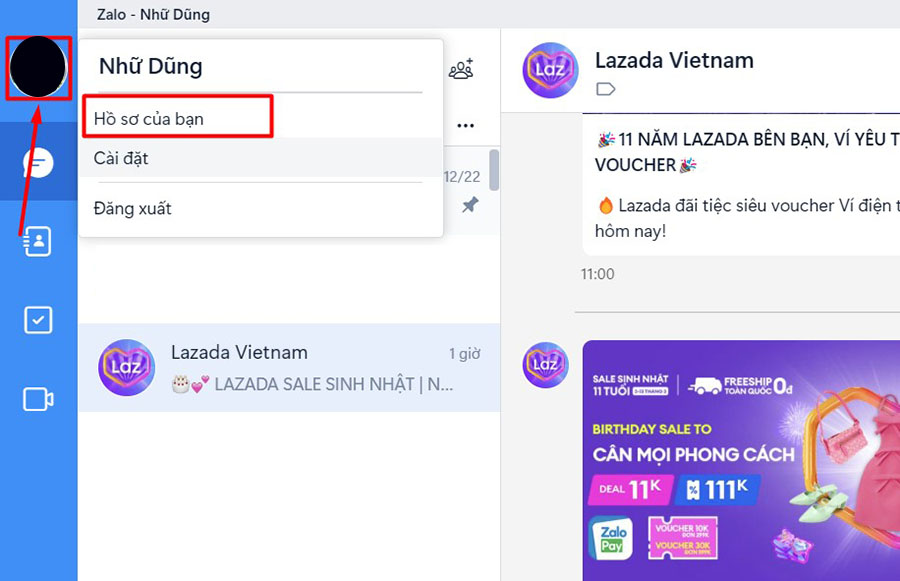
- Bước 3: Tiếp đến, bạn chọn Cập nhật thông tin.
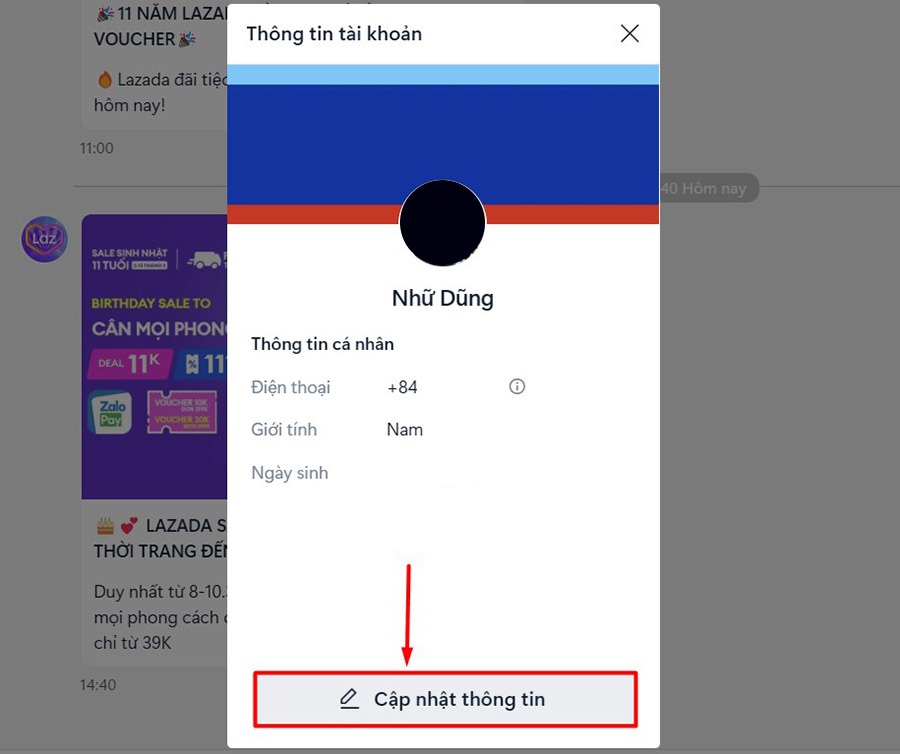
- Bước 4: Tiến hành đổi Tên hiển thị trên Zalo theo ý muốn của bạn sau đó nhấn Cập nhật để hoàn tất.
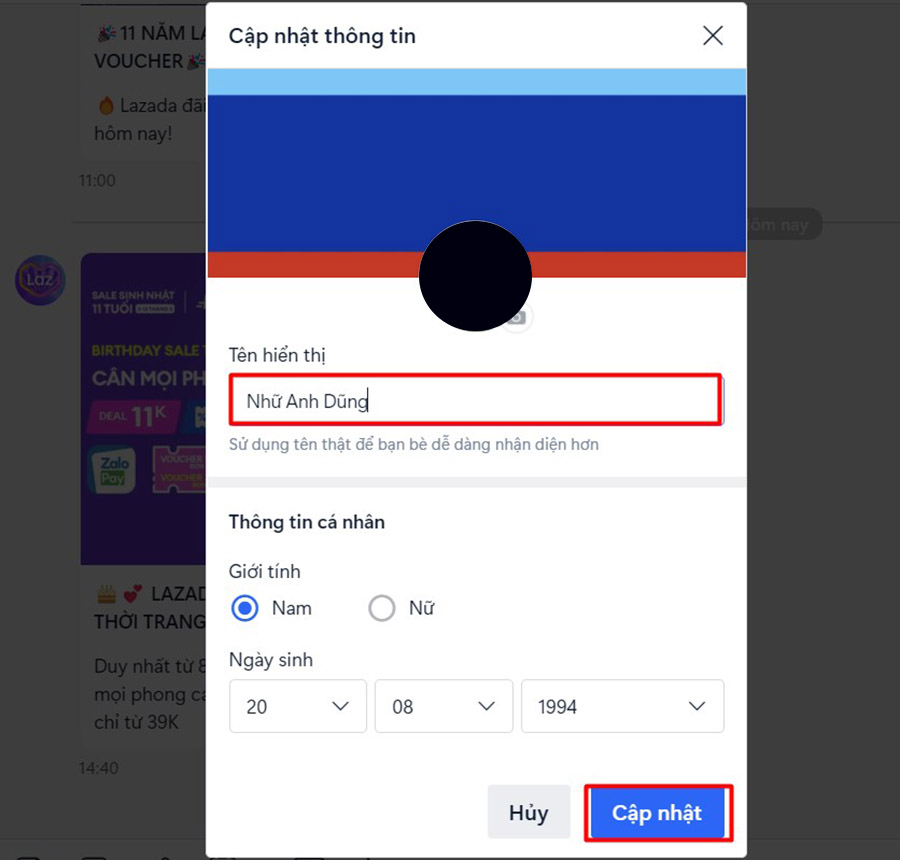
III. Một số lưu ý khi đổi tên Zalo
Dưới đây là một số thông tin bạn cần lưu ý khi tiến hành đổi tên Zalo:
- Ứng dụng Zalo sẽ không hạn chế số lần đổi tên của người dùng giống như Facebook. Do đó, bạn có thể thoải mái đổi tên Zalo vào bất cứ thời điểm nào bạn muốn.
- Tên hiển thị trên Zalo có thể được đặt theo cách mới lạ, tạo điểm nhấn riêng của bạn. Cách này sẽ giúp bạn có một tài khoản Zalo với tên nổi bật và thu hút hơn.
- Không nên đổi tên Zalo bằng những ngôn ngữ quá phản cảm, không phù hợp với văn hóa, gây mất thiện cảm với những người xung quanh,…
- Nếu người dùng khác đã đồng bộ số điện thoại của bạn từ danh bạ trên Zalo thì trong ứng dụng Zalo của người dùng đó, tên hiển thị của bạn sẽ là tên trong danh bạ. Trong hầu hết trường hợp, tên này sẽ khác với tên hiển thị trên Zalo mà bạn vừa thay đổi.
Kết luận
Trên đây là hướng dẫn đổi tên Zalo trên điện thoại, PC chỉ với vài bước đơn giản. Hy vọng chia sẻ trên đây sẽ hữu ích với bạn. Hãy cùng tham khảo để có ngay một cái tên mới trên Zalo nhé!



























